詳細ビューの作成
詳細ビューは、既存のビューの特定の領域を表示し、より明確な表示を提供します。
詳細ビューを作成する前に、親ビューが使用可能でなければなりません。下図は、親ビュー (1) および関連する詳細ビュー (2) の例を示しています。
| Creo Elements/Direct Annotation は、詳細ビューの位置決め方針を補助線間ビューおよび部分ビューに適用します。 |
詳細ビューを作成するには
1. 「Annotation」をクリックしてから
「設定」グループで
 「従属ビュー」
「従属ビュー」の隣の矢印をクリックします。
2.  「詳細ビュー作成」
「詳細ビュー作成」をクリックします。
「詳細ビュー」ダイアログボックスが開きます。
3. 次のいずれかの方法で親ビューを指定します。
◦ 「親ビュー」データ入力フィールドに親ビューの名前とパスを入力します。
◦ Creo Elements/Direct Annotation ビューポートでビューをクリックします。
◦ 図面一覧からビューを選択します。
「境界作成」の下に詳細図境界のオプションが表示されます。
4. 次の境界タイプのいずれかをクリックします。
◦ 長方形
◦ 円
◦ 連続線
◦ スプライン (デフォルト設定一覧でデフォルト境界タイプを定義できます)
5. 親ビューに詳細ビューの境界を描画します。
6. 境界の始点をクリックします。
7. 次のようにして、境界を作成します。
◦ 長方形および円の場合、もう 1 点クリックすると境界が定義されます。
◦ 多角形およびスプラインの場合は、必要に応じて続けて点をクリックします。「戻る」をクリックすると、境界の最後に指定した点を取り消すことができます。完成したら受入れをクリックします。
| 問題を避けるため、境界は画像の中で青で示したように定義してください。パーツの境界 (赤) と重ならないようにしてください。 |
8. 必要に応じて、「番号」データ入力フィールドに新しい詳細ビューの番号を入力します。
9. 「尺度」データ入力フィールドに、詳細ビューの倍率を入力します。
10. 「プロファイル」のデフォルト設定を受け入れるか、または変更します。
11. 3D ビューポートにビューのプレビューを表示するには、「プレビュー」をクリックします。
12. 境界の移動時に詳細ビューの位置を保持するには、「ビューの中心を保持」チェックボックスをオンにします。
13. 
をクリックして操作を終了します。
14. カーソルを Creo Elements/Direct Annotation ビューポートに移動します。
カーソルにボックス型のビュープレースホルダが付加されます。
15. ビューの位置をクリックし、シート上でプレースホルダを固定します。
小さなアセンブリは自動的に更新されます。大きなアセンブリは手動で更新する必要があります。
| 次のオプションは、切断図とその親ビューに影響します。 • 境界表示 - 詳細ビューの境界が親ビューに表示されます。 |
詳細ビューを使用して作業する場合、次のことに注意してください。
• 詳細図境界を 3D モデルに関連付けることはできません。
• 親ビューを削除すると、詳細ビューも削除されます。
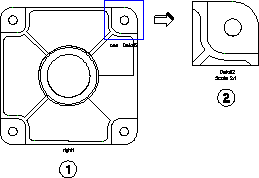
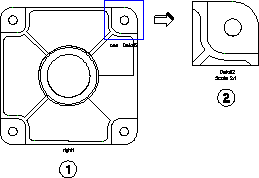
 「従属ビュー」の隣の矢印をクリックします。
「従属ビュー」の隣の矢印をクリックします。 「詳細ビュー作成」をクリックします。「詳細ビュー」ダイアログボックスが開きます。
「詳細ビュー作成」をクリックします。「詳細ビュー」ダイアログボックスが開きます。
 をクリックして操作を終了します。
をクリックして操作を終了します。